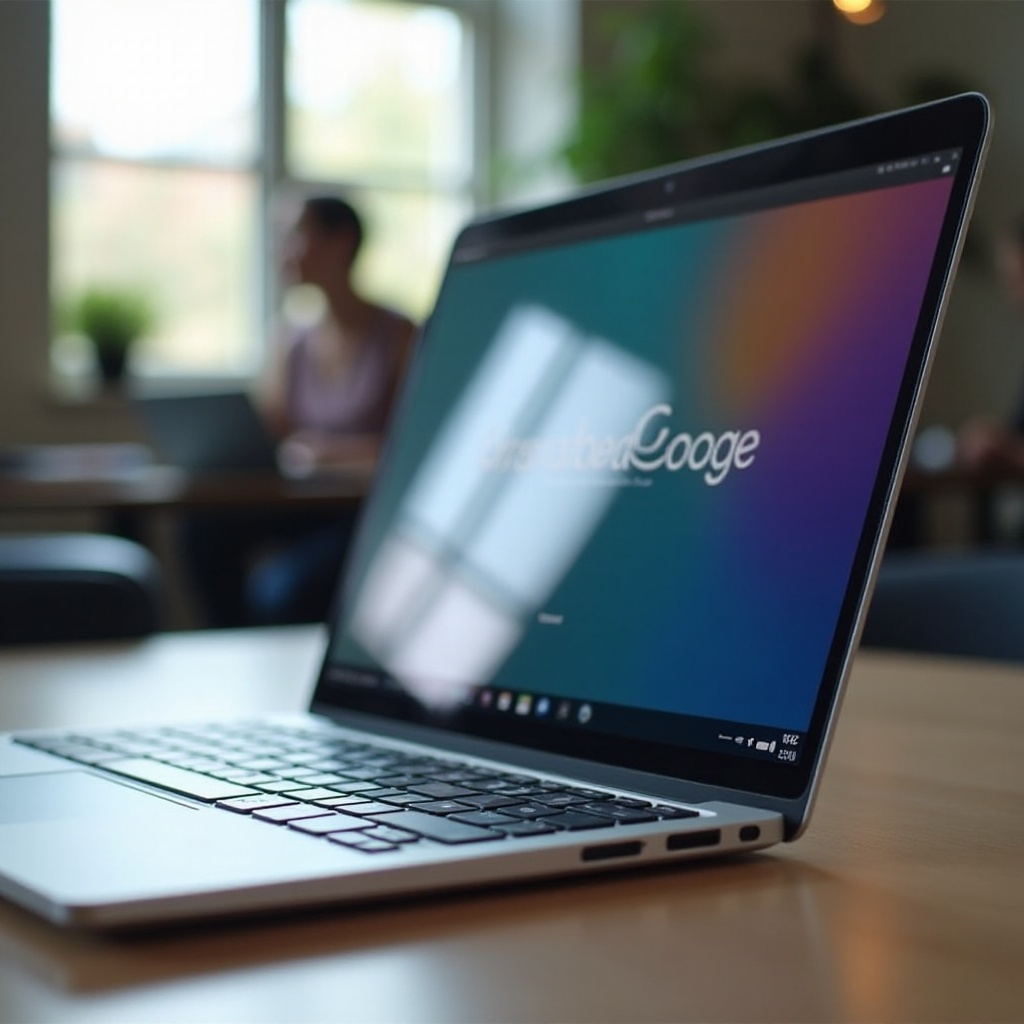
Introduzione
A volte è necessario avere una visione più chiara della homepage del tuo Chromebook. Che si tratti di una migliore leggibilità o semplicemente di una preferenza personale, ingrandire la homepage del Chromebook può rendere la tua esperienza utente più piacevole. Vari impostazioni integrate ti permettono di personalizzare la dimensione del display e di regolare gli elementi per adattarli alle tue esigenze. Questa guida ti aiuterà a capire come fare.
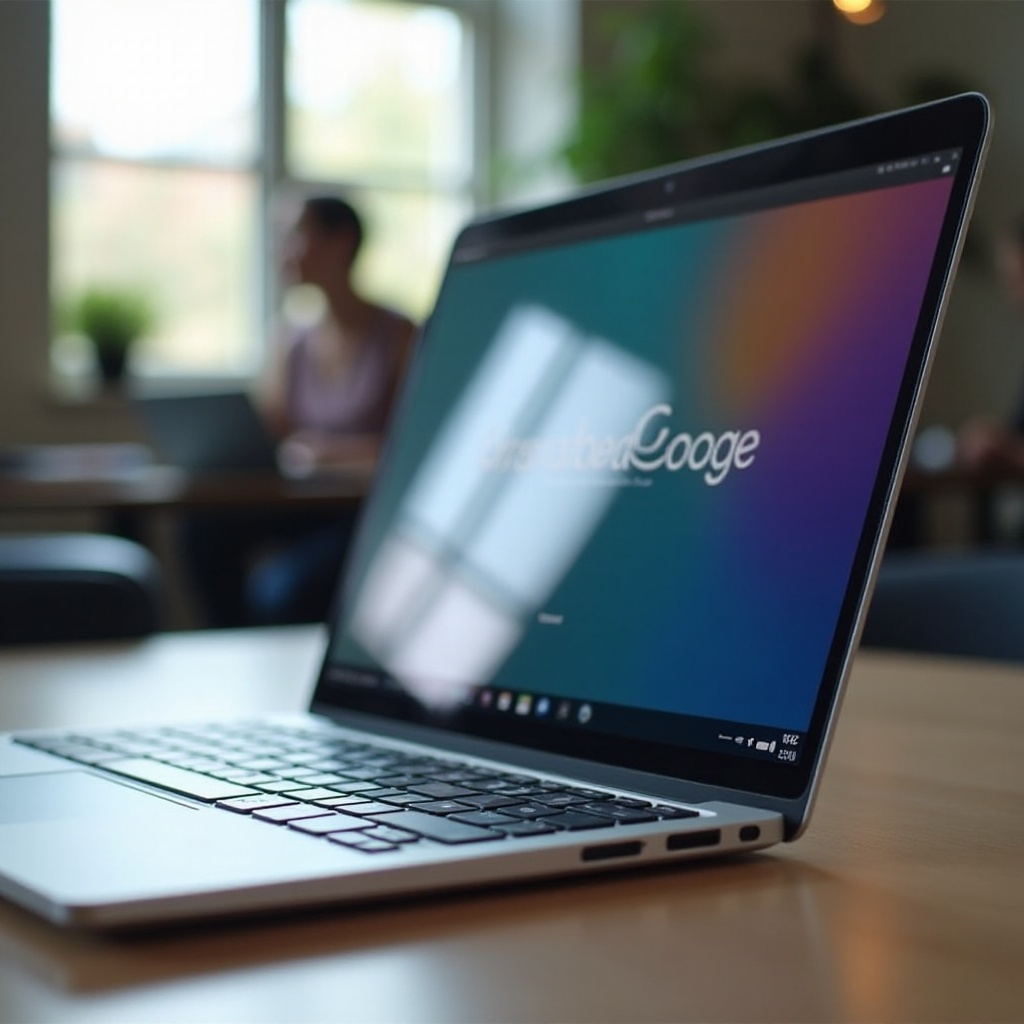
Perché Potresti Voler Ingrandire la Homepage del Tuo Chromebook
Ingrandire la homepage del tuo Chromebook può migliorare la visibilità, soprattutto per coloro che necessitano di testi o pulsanti più grandi a causa di problemi di vista. Un’interfaccia più grande può anche migliorare la navigazione e l’usabilità, riducendo l’affaticamento degli occhi. Alcuni utenti preferiscono un display più ampio semplicemente per motivi estetici o per adattarsi al grande schermo di un monitor esterno.
Un’altra ragione potrebbe essere creare uno spazio di lavoro più invitante o organizzato, permettendo un accesso rapido alle applicazioni e ai servizi essenziali dalla homepage. Chi compie spesso attività multitasking può anche trovare vantaggioso ingrandire la homepage per una migliore gestione dello spazio e dell’efficienza.
Collegando senza soluzione di continuità queste ragioni ai passi pratici, le sezioni seguenti copriranno i metodi specifici per ingrandire la homepage del tuo Chromebook e altri consigli di personalizzazione per migliorare ulteriormente la tua esperienza.
Metodi per Ingrandire la Homepage del Tuo Chromebook
Regolare la Risoluzione del Display
Uno dei modi principali per ingrandire la homepage del tuo Chromebook è regolare la risoluzione del display. Ecco come fare:
- Accedi alle Impostazioni: Fai clic sull’orario nell’angolo in basso a destra dello schermo per aprire l’area di stato, poi fai clic sull’icona dell’ingranaggio per aprire il menu delle impostazioni.
- Vai alle Impostazioni del Dispositivo: Scorri verso il basso e fai clic su ‘Dispositivo’, poi seleziona ‘Display’.
- Regola la Risoluzione: Nella sezione ‘Risoluzione’, puoi scegliere tra diverse opzioni di risoluzione del display. Seleziona una risoluzione più bassa per aumentare la dimensione delle icone e del testo sulla homepage.
- Applica le Modifiche: Una volta selezionata una nuova risoluzione, il display si adatterà automaticamente. Revisione le modifiche e determina se soddisfano le tue preferenze.
Abbassando la risoluzione, puoi far apparire tutto sullo schermo più grande. Tuttavia, questo potrebbe ridurre la chiarezza di alcune immagini e testi, quindi l’equilibrio è cruciale.
Utilizzo delle Funzioni di Zoom del Browser
Un altro metodo riguarda l’utilizzo delle impostazioni di zoom del browser. Questo approccio è particolarmente utile quando si utilizzano principalmente le applicazioni web.
- Apri il Browser Chrome: Avvia il browser Chrome dalla homepage.
- Accedi alle Impostazioni di Zoom: Fai clic sui tre punti verticali nell’angolo in alto a destra, e vedrai l’opzione zoom.
- Regola il Livello di Zoom: Qui puoi fare clic sui segni più (+) o meno (-) per regolare il livello di zoom. Aumentare lo zoom ingrandirà tutti gli elementi sulla tua homepage.
- Scorciatoie da Tastiera: In alternativa, puoi utilizzare le scorciatoie da tastiera per regolazioni più rapide. Premi ‘Ctrl’ e ‘+’ per ingrandire e ‘Ctrl’ e ‘-‘ per ridurre.
Queste modifiche influiscono solo sui contenuti del tuo browser; il resto dell’interfaccia del Chromebook rimane uguale. Questo metodo è ideale per gli utenti che trascorrono la maggior parte del tempo all’interno del browser Chrome.
Personalizzazione delle Impostazioni di Zoom
Per gli utenti più esperti, personalizzare le impostazioni di zoom offre un controllo più specifico sul display.
- Apri le Impostazioni: Vai alle impostazioni del Chromebook.
- Personalizzazione Avanzata: Scorri verso il basso e fai clic su ‘Avanzate’ per rivelare altre opzioni.
- Gestisci Accessibilità: Seleziona ‘Accessibilità’, e troverai un’opzione per ‘Display’. Qui puoi regolare le impostazioni specifiche di zoom.
- Scalare il Testo: Regola il cursore di scala del testo per aumentare la dimensione del testo sulla homepage senza cambiare l’intero display.
- Lente d’Ingrandimento: Abilita la ‘Lente d’Ingrandimento’ per un controllo più preciso. Questo strumento offre una finestra trascinabile per ingrandire aree specifiche dello schermo.
Passando dagli aggiustamenti del display, esamineremo ora altri consigli di personalizzazione per la homepage del tuo Chromebook.
Altri Consigli per Personalizzare la Homepage del Tuo Chromebook
Cambiare Sfondo e Tema
Personalizzare lo sfondo e il tema può migliorare notevolmente l’appeal visivo della homepage del tuo Chromebook.
- Accedi alle Impostazioni: Fai clic sull’orario in basso a destra, poi sull’icona dell’ingranaggio per le impostazioni.
- Opzioni di Personalizzazione: Seleziona ‘Sfondo & Tema’, e scegli tra vari temi pre-installati o carica le tue immagini.
Regolare la Barra e l’Area di Stato
Modificare la barra e l’area di stato può aiutare a ridurre il disordine e migliorare il layout della homepage.
- Posizione della Barra: Fai clic destro sulla tua barra, e vedrai le opzioni per posizionarla a sinistra, in basso o a destra dello schermo.
- Nascondi Automatica della Barra: Abilita la funzione di nascondimento automatico per fare apparire la barra solo quando necessario, offrendo un’interfaccia più pulita.
Organizzare App e Collegamenti
Snellire le tue app e i collegamenti ti assicura un accesso rapido agli strumenti più usati.
- Aggiungi Applicazioni: Fai clic destro su qualsiasi app dal tuo launcher e seleziona ‘Aggiungi alla Barra’.
- Organizza Collegamenti: Trascina e rilascia le icone sulla tua barra per riorganizzare le applicazioni secondo le tue preferenze.
Sfruttando queste opzioni di personalizzazione aggiuntive, puoi creare uno spazio di lavoro più personalizzato ed efficiente.
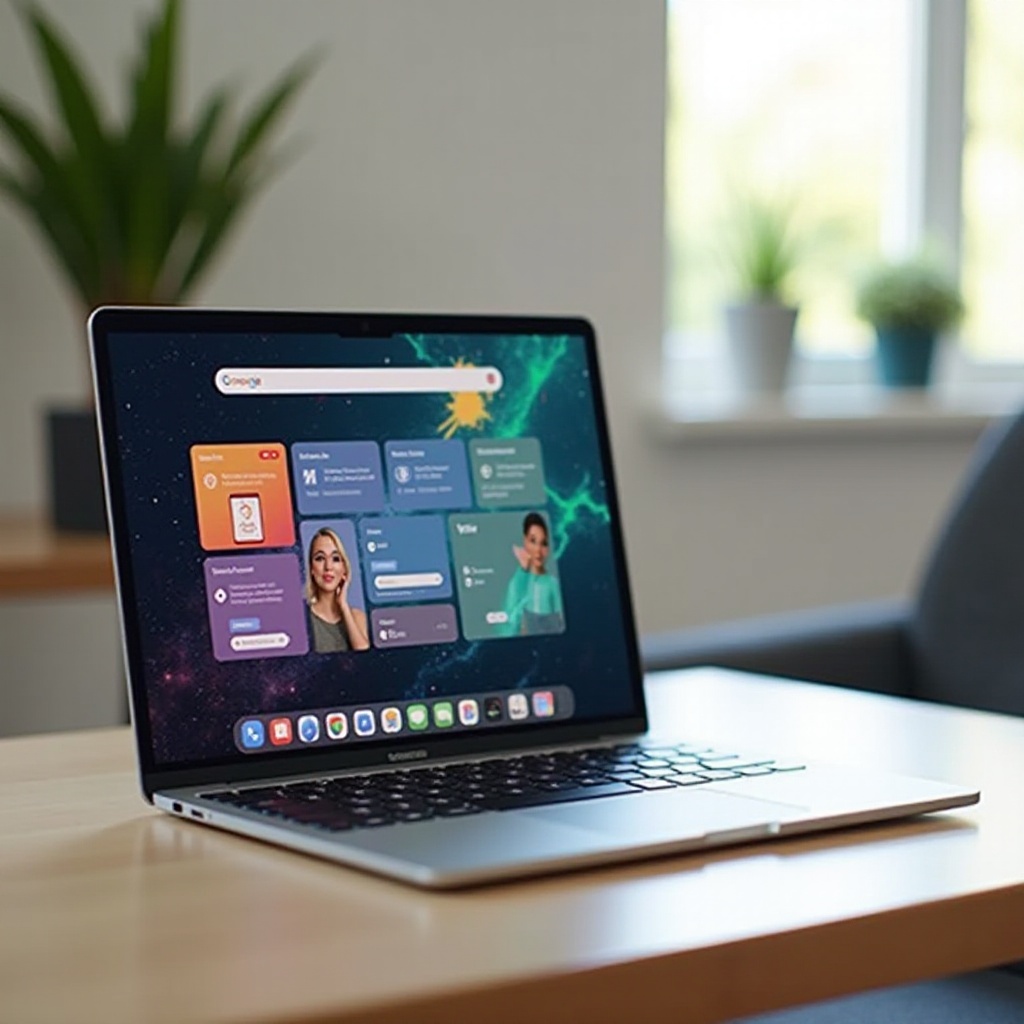
Problemi Comuni e Risoluzione dei Problemi
Testo e Immagini Sfocati
Ingrandire la homepage del tuo Chromebook può talvolta causare testi e immagini sfocati. Per risolvere questo problema:
- Controlla la Risoluzione: Assicurati di utilizzare un’impostazione di risoluzione ottimale.
- Impostazioni dei Caratteri: Regola le impostazioni dei caratteri e delle dimensioni nel tuo setup display.
Regolazioni delle Performance
Ingrandire la tua homepage potrebbe influire sulle prestazioni del sistema. Ecco alcuni consigli:
- Chiudi le Schede Non Usate: Tenere aperte molte schede può rallentare il browser.
- Aggiornamenti di Sistema: Aggiorna regolarmente il tuo Chromebook per assicurarti che funzioni senza problemi.
Passando dalla risoluzione dei problemi, concludiamo riassumendo il contenuto generale e le FAQ più comuni.

Conclusione
Ingrandire la homepage del tuo Chromebook può migliorare sia l’appeal visivo che l’usabilità del tuo dispositivo. Regolando la risoluzione del display, utilizzando le funzioni di zoom del browser o personalizzando le impostazioni di zoom, puoi adattare l’esperienza del Chromebook alle tue esigenze specifiche. Ulteriori consigli come cambiare lo sfondo, regolare la barra e organizzare le app offrono una guida completa alla personalizzazione del tuo dispositivo.
Domande Frequenti
Posso ingrandire la homepage del mio Chromebook senza cambiare la risoluzione?
Sì, puoi utilizzare le funzioni di zoom del browser o personalizzare le impostazioni di ridimensionamento del testo per ottenere un display più grande senza alterare la risoluzione.
L’ingrandimento della homepage influirà sulle prestazioni del mio Chromebook?
Anche se potrebbe leggermente influire sulle prestazioni, puoi mitigare questo gestendo le schede aperte e assicurandoti che il sistema sia aggiornato.
Come posso annullare le modifiche se non mi piace l’homepage ingrandita?
Puoi facilmente tornare alle impostazioni precedenti andando alle impostazioni di visualizzazione o alle opzioni di zoom del browser e ripristinando i valori originali.
